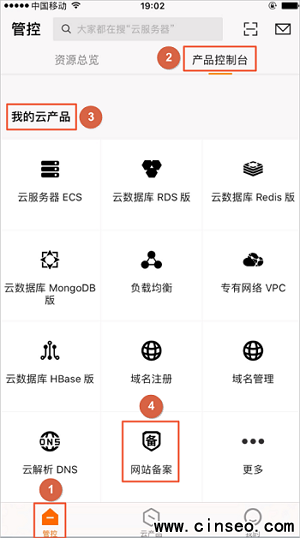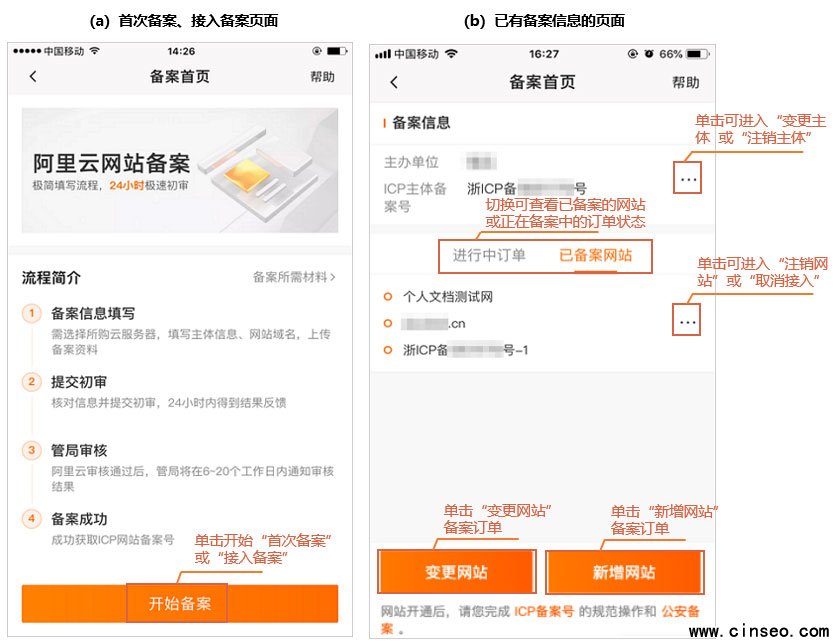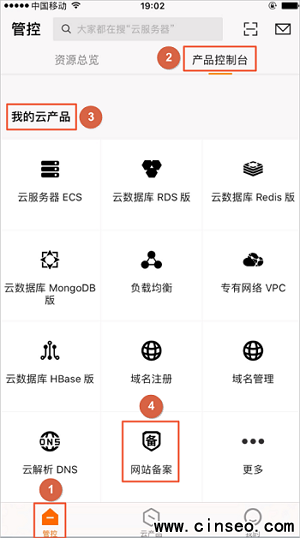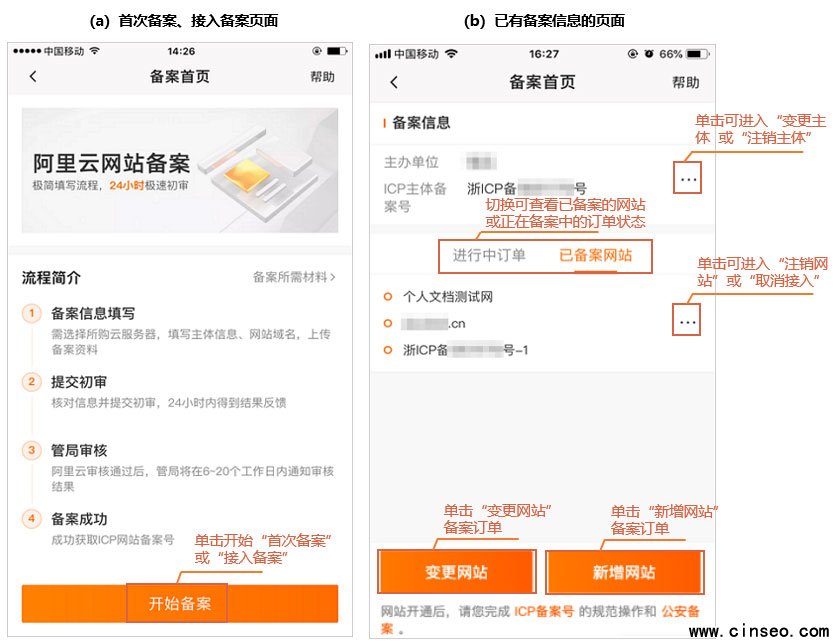需要注意:你现在的APP版本可能存在不同,但是操作方法都差不多的,首先要找到控制台,找到产品中心,再找网站备案。
APP备案引导--现在网站备案需要实名制,另外需要人脸识别,请注意保持电话畅通。
1、手机登录备案APP,单击右上角的产品控制台,在我的云产品中单击网站备案,进入APP端的备案操作入口。
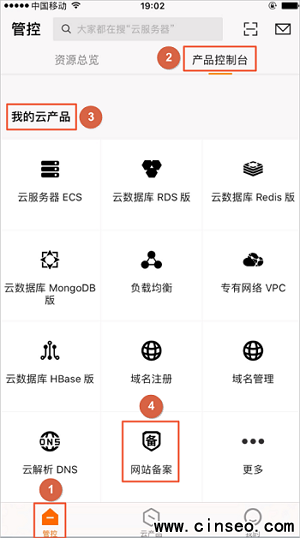
根据您当前登录账号的现状,您可能会进入首次备案的页面或者已有备案信息的页面,如下图所示
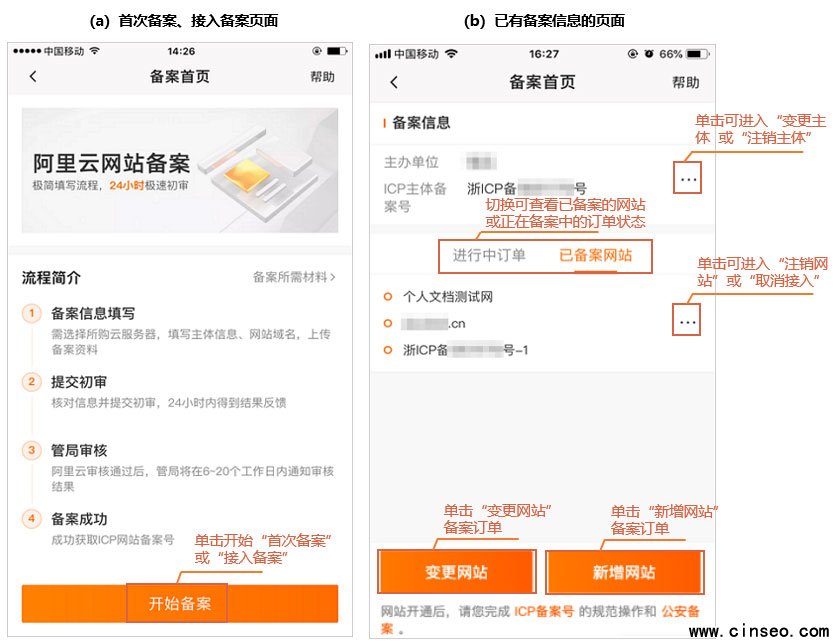
您可根据实际需求进行对应的操作。各种备案类型的操作流程类似,以下以首次备案为例,说明备案申请的流程和注意事项。
2、填写信息及备案接入产品验证备案类型。
填写主办单位信息和网站等信息,根据您的备案类型上传主办单位的证件材料,并进行真实性核验。
根据工信部真实性核验标准要求,上传资料需使用最新版阿里云APP拍摄真实证件材料和备案资料原件的照片并上传,且上传部分实人资料时需同步进行人脸识别完成真实性核验。不可以翻拍存储在手机或电脑中的证件照片,否则会导致备案审核失败。
选择您购买的用于备案的服务器实例,进行产品验证。
如果您无法选择服务器实例,可能是因为实例已经没有可用的备案服务号,建议您更换其他有可用备案服务号的服务器实例。
3、填写主体信息和网站信息。
填写网站信息以及办理备案的个人或者单位的真实信息。 上传主体负责人和网站负责人的证件,并进行网站负责人的真实性核验。根据工信部真实性核验标准要求,上传资料需使用最新版阿里云APP拍摄真实证件材料和备案资料原件的照片并上传,且上传部分实人资料时需同步进行人脸识别完成真实性核验。不可以翻拍存储在手机或电脑中的证件照片,否则会导致备案审核失败。
4、上传资料。
上传证件的电子材料,如原件彩色拍照照片。根据工信部真实性核验标准要求,上传资料需使用最新版阿里云APP拍摄真实证件材料和备案资料原件的照片并上传,且上传部分实人资料时需同步进行人脸识别完成真实性核验。不可以翻拍存储在手机或电脑中的证件照片,否则会导致备案审核失败。
5、信息核验。
在提交备案申请订单前,请您在此步骤中仔细确认您的主体、网站、接入等备案信息是否正确,确认无误后提交备案订单。
6、备案初审。
您提交备案申请后,阿里云备案审核专员会对您提交的备案信息初步审核。
7、邮寄资料(非所有用户)。
完成上述信息填写及资料上传后,阿里云会进行备案信息初审,初审过程中根据您提交的资料及各地管局的要求,有可能需要您按照系统指示邮寄资料至指定地点。
8、短信验证。
根据工信部最新要求,自2020年8月17日起,各省市进行备案申请时需通过工信部备案管理系统进行短信核验
9、管局审核。
初审完成后,阿里云备案审核专员会将备案申请转交至对应管局处做最终的管局审核。管局审核通过后您的备案即已完成,审核结果会发送至您的手机和邮箱。